photoshop 经典合成荒凉的都市
(编辑:jimmy 日期: 2025/12/27 浏览:2)
来源: 作者:不详
本教程合成的步骤比较多。大致过程:先开始溶图,把需要的素材分别加进来,
做一些溶图及局部细节处理。用到的素材也比较多,处理的时候要细心。素材添加好后就开始渲染色彩,这一步也很重要,好的作品离不开好的颜色。
最终效果

1、首先打开一幅城市的图片。
 2、然后我们用柔边的克隆图章工具和画笔工具把图中的人物都去掉。
2、然后我们用柔边的克隆图章工具和画笔工具把图中的人物都去掉。

3、为了使照片变暗一些,用画笔工具擦去大部分的金色字符,用克隆图章工具移去花。
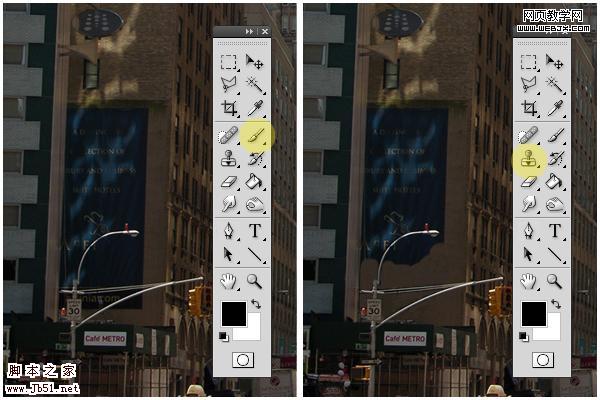
4、然后打开一幅旗帜的素材。
 5、然后设置颜色范围。
5、然后设置颜色范围。

6、使用橡皮擦工具(大的,硬度设置为0%),做出下面效果。

7、然后调整 Black & White。

8、然后使用移动工具移动到主画面里面,使用橡皮擦擦除不需要的部分。
 9、调整色阶。
9、调整色阶。

10、我们使用下面的工具:克隆图章工具、橡皮擦、画笔工具、加深和减淡工具处理图片。
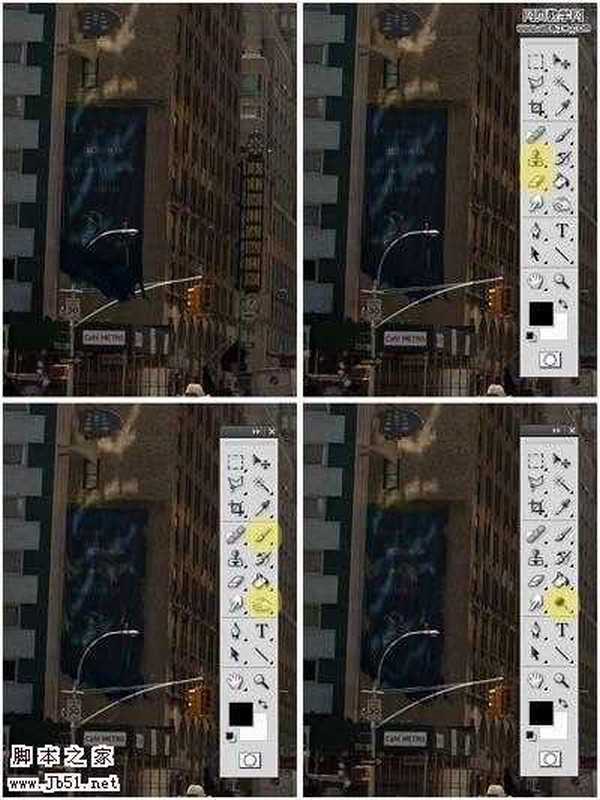 上一页12 3 4 5 下一页 阅读全文
上一页12 3 4 5 下一页 阅读全文
本教程合成的步骤比较多。大致过程:先开始溶图,把需要的素材分别加进来,
做一些溶图及局部细节处理。用到的素材也比较多,处理的时候要细心。素材添加好后就开始渲染色彩,这一步也很重要,好的作品离不开好的颜色。
最终效果

1、首先打开一幅城市的图片。
 2、然后我们用柔边的克隆图章工具和画笔工具把图中的人物都去掉。
2、然后我们用柔边的克隆图章工具和画笔工具把图中的人物都去掉。 
3、为了使照片变暗一些,用画笔工具擦去大部分的金色字符,用克隆图章工具移去花。
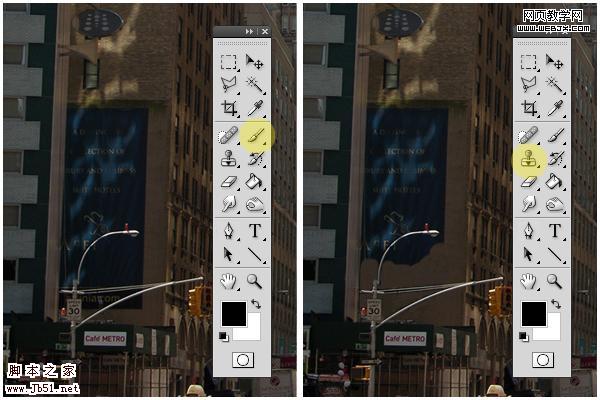
4、然后打开一幅旗帜的素材。
 5、然后设置颜色范围。
5、然后设置颜色范围。 
6、使用橡皮擦工具(大的,硬度设置为0%),做出下面效果。

7、然后调整 Black & White。

8、然后使用移动工具移动到主画面里面,使用橡皮擦擦除不需要的部分。
 9、调整色阶。
9、调整色阶。 
10、我们使用下面的工具:克隆图章工具、橡皮擦、画笔工具、加深和减淡工具处理图片。
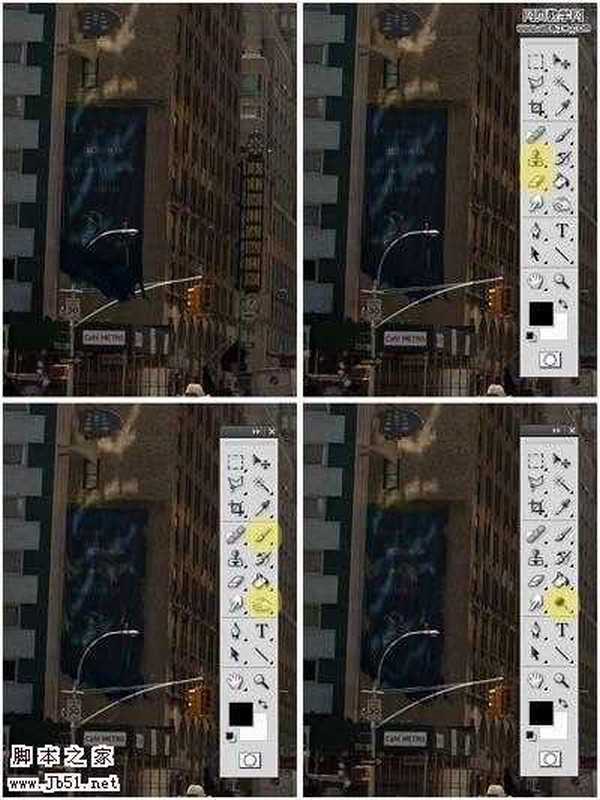 上一页12 3 4 5 下一页 阅读全文
上一页12 3 4 5 下一页 阅读全文